Il miglior convertitore per convertire AIFF in MP3 con la guida passo passo
I file AIFF memorizzano la forma più alta dei file audio di cui tu abbia mai sentito parlare. Sebbene questo formato possa essere memorizzato su un programma desktop perché non è compresso, non è l'ideale per essere archiviato o scaricato sul telefono. Quindi, c'è un modo per archiviare file AIFF sui tuoi telefoni e persino sul tuo desktop con meno spazio di archiviazione da consumare. Il modo migliore per aiutare questo problema è quello di convertire AIFF in MP3 formato. Tuttavia, la conversione può avere un effetto collaterale sui tuoi file audio. E così, raccogliamo abbastanza strumenti che puoi scegliere di convertire l'AIFF senza perdere la qualità del file. Quindi vai avanti, continuiamo a indagare sugli strumenti di seguito e iniziamo subito introducendo e fornendo passaggi.

Parte 1. Come convertire AIFF in MP3 su Windows e Mac
1. Convertitore video definitivo
La conversione dei formati può essere fenomenale tramite Video Converter Ultimate. Se non ricevi un trattamento speciale sul tuo convertitore, prova a utilizzare questo strumento. Perché il convertitore definitivo presenta molte funzionalità avanzate per le quali gli altri convertitori AIFF in MP3 su Windows o Mac non ce l'ha. Inoltre, questo strumento non è limitato ai soli programmi Windows, puoi anche scaricarlo sul tuo Mac. Quindi, se vuoi provare la conversione definitiva, allora è d'obbligo seguire i passaggi e avere una conversione riuscita per il tuo file AIFF.
Passo 1. Per utilizzare il convertitore, devi prima scaricarlo sul tuo PC o sull'unità Mac. Quindi installalo, modifica le impostazioni e fai clic su Fine per avviare lo strumento dopo.
Download gratuitoPer Windows 7 o versioni successiveDownload sicuro
Download gratuitoPer MacOS 10.7 o versioni successiveDownload sicuro
Passo 2. Dopo l'installazione del convertitore, fare clic su Aggiungere i file per aggiungere i file AIFF che vuoi convertire. Se i file da selezionare nella cartella sono molti, puoi trascinarli e rilasciarli nell'interfaccia.

Passaggio 3. Procedi con il passaggio successivo facendo clic su Converti tutto in opzione. Quindi scegli quale formato audio vuoi che sia. Ad esempio, puoi selezionare MP3 come output finale.

Passaggio 4. Clicca il Converti tutto pulsante per avviare la conversione dei file AIFF.

Passaggio 5. Attendi un paio di secondi per convertire, quindi una cartella di file verrà mostrata sullo schermo. Fai clic sul file MP3 appena convertito e ascolta il suono migliore che tu abbia mai sentito.

2. iTunes

Questo lettore multimediale nativo può anche convertire File AIFF in MP3 su Mac, iTunes. Questo lettore multimediale sviluppato da Apple per essere la loro libreria musicale e lettore predefinito per tutti i programmi iOS e Mac. Inoltre, una delle sue funzionalità che puoi utilizzare qui è il convertitore. Sebbene abbia funzionalità di conversione, supporta comunque un formato inferiore rispetto agli strumenti online per la conversione. Ma è efficace e sicuro usare e convertire i file in un nuovo formato per essere riprodotti. Inoltre, non è possibile accedere a questo lettore multimediale nativo su prodotti non Apple come Android o Windows. Quindi, segui i passaggi indicati di seguito per saperne di più sul iTunes funzione di conversione.
Passo 1. Apri iTunes sul desktop, quindi fai clic su modificare e Preferenze.

Passo 2. Sul Generale clicca il Impostazioni di importazione. Apparirà un menu più piccolo, cambia il formato e qualità qui allora clicca ok salvare.

Passaggio 3. Trascina il file nell'interfaccia e clic esso. Vai al File, Convertire e fare clic su Crea versione MP3 per avviare la conversione.

Parte 2. I 2 migliori convertitori online gratuiti per convertire AIFF in MP3
1. Convertitore audio gratuito FVC

se tu cconverti AIFF in MP3 riceverai di meno 320 kbps della dimensione del file se usi questo convertitore web, Convertitori audio gratuiti FVC. Questa soluzione è stata utilizzata da milioni di utenti sul Web per convertire i formati di file. Tuttavia, questo strumento non ha funzionalità importanti come quelle fornite dalla versione premium FVC Video Converter Ultimate perché è gratuito. Ma puoi ancora sperimentare un livello medio della conversione definitiva se provi a utilizzare questo strumento. Inoltre, supporta molti formati audio rispetto a iTunes. Seguire i passaggi indicati di seguito su come utilizzare questo strumento web.
Passo 1. Per essere posizionato sul sito Web principale del convertitore audio, fai clic su questo collegamento.
Passo 2. Quindi fare clic su Aggiungi file da convertire pulsante e permettere lo strumento per avviare il launcher. Informazioni estese, se è la prima volta che utilizzi questo strumento web, devi prima scaricare e installare il launcher.
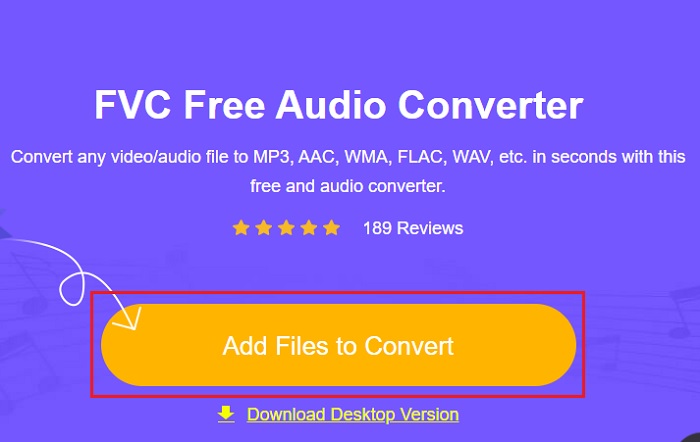
Passaggio 3. Dopo aver avviato il webtool, è necessario selezionare i file AIFF e fare clic su aprire per essere reindirizzato all'interfaccia principale dello strumento web.
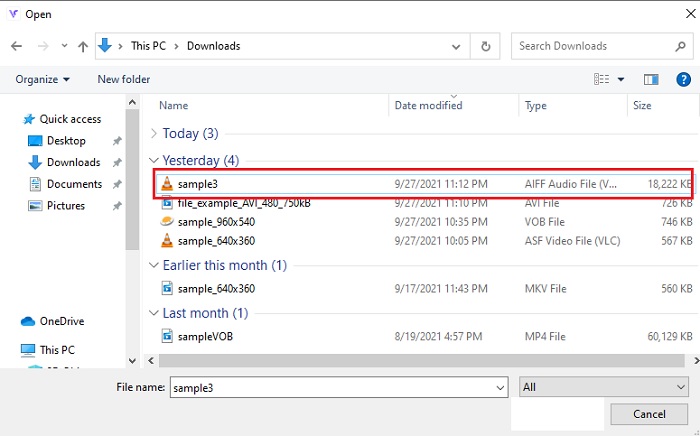
Passaggio 4. Scegli il formato audio che vuoi che sia di seguito. Quindi fare clic su Convertire pulsante e selezionare la destinazione del file per avviare il processo di modifica.

Passaggio 5. Individuiamo il file convertito se la conversione è terminata facendo clic su cartella. E un file explorer verrà mostrato sul tuo schermo, fai clic sul file convertito e ascoltalo.

2. Zamzar

Conversione utilizzando Zamzar potrebbe essere la scelta migliore per convertire i file. Questo strumento è molto facile da capire in quanto mostra solo tre passaggi o processi di base da convertire. Ma questo strumento ha il suo limite di dimensione del file e file limitati da convertire. Inoltre, il processo di conversione qui è pessimo. Ci vorrà molto tempo e se la conversione è già iniziata non puoi annullare la conversione se puoi. Quindi, prima di poter eseguire un'altra conversione, è meglio attendere che sia terminata, quindi aggiungere nuovamente il file. Leggi i passaggi seguenti e seguili per convertire.
Passo 1. Cerca la pagina web principale di Zamzar sul tuo browser.
Passo 2. Quindi fare clic su Aggiungi file per scegliere il file audio che vuoi convertire. Scegli il formato cliccando il Convertire in.
Passaggio 3. Se sei pronto per iniziare la conversione, fai clic su Converti ora per avviare il processo.

Ulteriori letture
Parte 3. Domande frequenti su AIFF in MP3
Quale è meglio: AIFF o MP3?
Sebbene lo stesso formato memorizzi un file audio di qualità, confrontiamo ogni formato. Per renderlo breve, MP3 produce una buona qualità con meno spazio, ma AIFF produce un file audio di alta qualità con uno spazio maggiore.
Qual è il miglior uso dei file AIFF?
Poiché i file AIFF memorizzano il file audio naturale e di qualità, la dimensione del file in questo formato è enorme perché non è compresso. Ma questo formato AIFF è l'ideale per l'editing e l'aggiunta di effetti per migliorare il suono dell'audio.
Quali sono le differenze tra AIF, AIFF e AIFC?
I file AIF sono più comunemente usati per archiviare file audio su CD, DVD, Blu-ray e file AIFF utilizzati per archiviare dati personali e audio, il che significa che è di dimensioni enormi. Ma AIFC è la versione compressa di AIFF, questo formato è più comunemente usato dai lettori multimediali per riprodurre il formato .aiff di alta qualità.
Conclusione
Per concludere la discussione, ora è più facile per noi capire cos'è il file AIFF. Ma questo formato è di dimensioni enormi mentre ne parliamo, e per risolvere questo problema devi convertirlo nel formato audio universale, MP3. Quindi, cercare quale strumento è necessario utilizzare è un po' una seccatura perché possono danneggiare i file AIFF. Poiché presentiamo diverse soluzioni, c'è ancora uno strumento fenomenale nel lavoro di conversione. FVC Video Converter Ultimate può essere il tuo aiuto per risolvere questo semplice problema. Allora, cosa stai aspettando? Ora devi scaricare lo strumento e provare la conversione fenomenale di sempre.



 Video Converter Ultimate
Video Converter Ultimate Screen Recorder
Screen Recorder







